Je všeobecně známo, že pro nováčky v oblasti kryptoměn mohou být bitcoinové peněženky poněkud matoucí. Pokud patříte k uživatelům Linuxu, kteří chtějí vstoupit do světa kryptoměn, nalezení vhodné peněženky může být obtížné. Naštěstí existuje několik peněženek pro Linux, které se snaží zjednodušit používání Bitcoinu a udělat ho přístupnější. Jednou z takových peněženek, která je vhodná i pro začátečníky, je Electrum. Jedná se o multiplatformní bitcoinovou peněženku, která je vhodná jak pro začátečníky, tak pro pokročilé uživatele. Mnoho lidí preferuje Electrum díky kombinaci jednoduchého ovládání a funkcí, které očekávají i zkušení uživatelé.
Instalace Electrum
Instalace Electrum na Linuxu je poměrně přímočará, na rozdíl od některých jiných bitcoinových peněženek. Nejsou zde žádné komplikace s binárními balíčky, které mají problematickou podporu, rozšířeními prohlížeče ani AppImages, které nejsou často aktualizovány. Uživatelé si místo toho nainstalují potřebné nástroje Pythonu pro sestavení programu a poté jej nainstalují pomocí vestavěného instalačního programu balíčků Pythonu.
Tento postup umožňuje používání Electrum téměř komukoli a na jakékoli distribuci Linuxu. Pro zahájení instalace otevřete okno terminálu a pomocí něj nainstalujte potřebné závislosti Electrum.
Ubuntu
sudo apt install python3-setuptools python3-pyqt5 python3-pip
Debian
sudo apt-get install python3-setuptools python3-pyqt5 python3-pip
Arch Linux
Uživatelé Arch Linuxu mají výhodu! Nemusí se trápit s instalací žádných závislostí. Místo toho si stáhněte nejnovější verzi peněženky Electrum prostřednictvím AUR.
Fedora
sudo dnf install python3-setuptools python3-qt5 python3-pip
OpenSUSE
sudo zypper install python3-setuptools python3-qt5 python3-pip
Obecný Linux
Instalace Electrum na méně známých distribucích Linuxu je poměrně snadná, protože program pro správnou kompilaci potřebuje pouze základní nástroje Python3. Otevřete terminál a ve správci balíčků vyhledejte níže uvedené závislosti. Také se podívejte do Wiki vaší distribuce ohledně vývoje v Pythonu.
python3-setuptools
python3-pyqt5 nebo python3-qt5
python3-pip
Sestavení Electrum je docela snadné. Chcete-li to provést, přejděte do terminálu a pro instalaci použijte nástroj Python3 Pip. Balíček by měl vše zvládnout automaticky. Pokud instalace selže, zkuste ji znovu. Případně zvažte stažení programu a jeho spuštění, spíše než instalaci do počítače se systémem Linux. Soubor ke stažení najdete zde.
instalace sudo pip3 https://download.electrum.org/3.1.3/Electrum-3.1.3.tar.gz
Při spuštění instalačního nástroje Electrum v Pipu se může objevit varování, že „obecně není dobrý nápad spouštět Pip s právy sudo“. Obvykle je to pravda, protože instalace programu v celém systému může poškodit vaše vývojové prostředí Pythonu. Nicméně, protože to doporučují i vývojáři programu, mělo by to být bezpečné.
Ikona na ploše
I když je peněženka Electrum nainstalována, ještě není připravena k použití. Během instalace se nevytvoří žádná ikona zástupce na ploše. Z neznámých důvodů ji vývojáři nezahrnuli. Pro vyřešení tohoto problému si vytvoříme vlastní ikonu. Je to poměrně jednoduchý proces, který začíná vytvořením nového souboru pomocí příkazu touch.
touch ~/Desktop/electrum.desktop
Spuštěním příkazu touch se na ploše vytvoří nový prázdný soubor zástupce s názvem electrum. Dále budeme muset tento nový soubor otevřít a přidat do něj kód, který umožní Electrum spouštět přímo z této ikony zástupce.
nano ~/Desktop/electrum.desktop
Vložte následující kód do editoru Nano pomocí Ctrl + Shift + V:
[Desktop Entry]
Name=Electrum
Comment=Lehká bitcoinová peněženka.
GenericName=Bitcoinová peněženka.
Exec=/usr/local/bin/electrum
Icon=/opt/electrum/electrum-icon.png
Type=Application
Uložte změny v Nano pomocí Ctrl + O a ukončete ho pomocí Ctrl + X.
Nyní si pomocí nástroje wget stáhněte ikonu pro Electrum.
cd /opt/ sudo mkdir -p electrum cd electrum sudo wget https://icons.iconarchive.com/icons/alecive/flatwoken/256/Apps-Electrum-icon.png sudo mv Apps-Electrum-icon.png electrum-icon.png
Nakonec aktualizujte oprávnění pro zástupce:
chmod +x ~/Desktop/electrum.desktop
Aktualizace oprávnění pro ikonu Electrum znamená, že program je nyní spustitelný pouhým kliknutím na ikonu na ploše. Pokud si však přejete mít zástupce i v nabídce aplikací, spusťte tento příkaz:
sudo cp ~/Desktop/electrum.desktop /usr/share/applications/
Nastavení Electrum
Po spuštění peněženky Electrum se objeví průvodce, který vás informuje o tom, že nebyla nalezena žádná peněženka. V tomto okamžiku budete muset projít průvodcem a vytvořit novou peněženku. Na první stránce průvodce zadejte název vaší nové peněženky a kliknutím na „další“ přejděte na další stránku.
Na druhé stránce průvodce nastavením pro Electrum se nabízí několik možností. Tyto možnosti umožňují uživateli definovat, jaká bude nová peněženka. Pokud jste v Electrum nováčkem, vyberte „Standardní peněženka“. V opačném případě si projděte další možnosti a vyberte si podle svých potřeb.
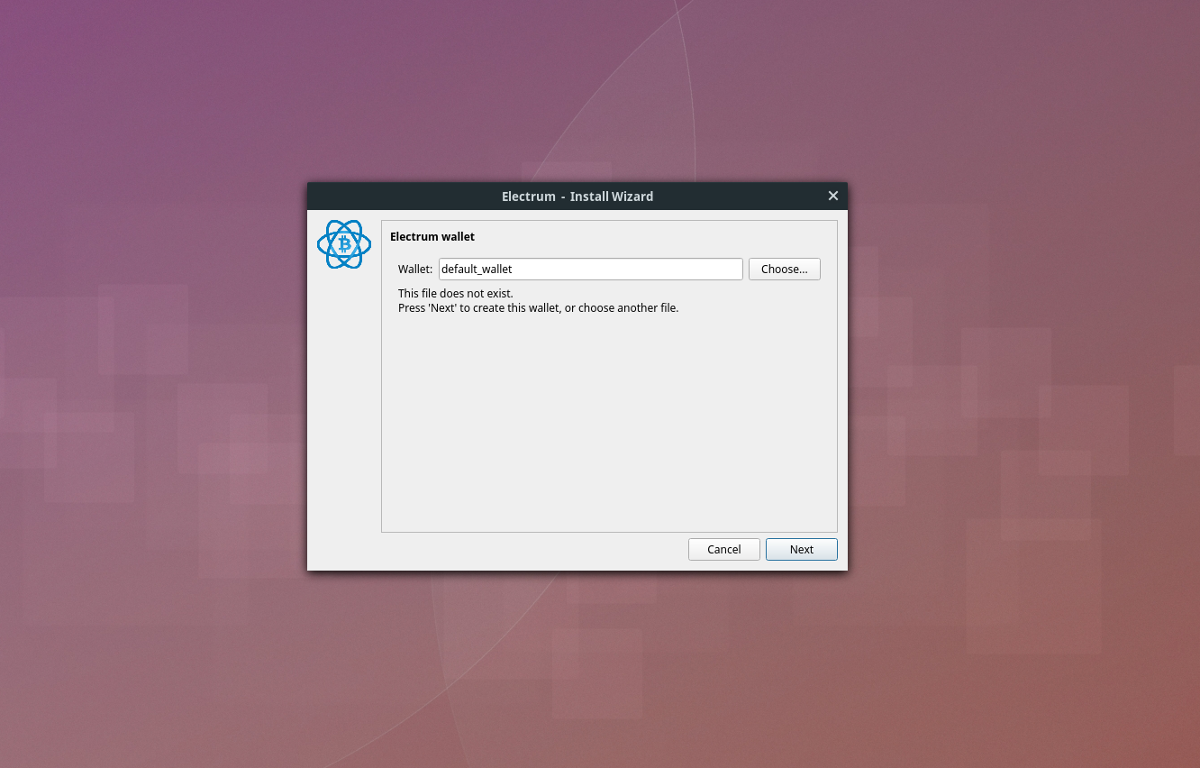
Po zvolení typu peněženky se budete muset zabývat „semeny“. Pro novou peněženku zvolte možnost „Nové semeno“. Pokud již semeno máte, vyberte „Již mám semeno“.
Dále na stránce „typ semena“ vyberte možnost „Standardní“.
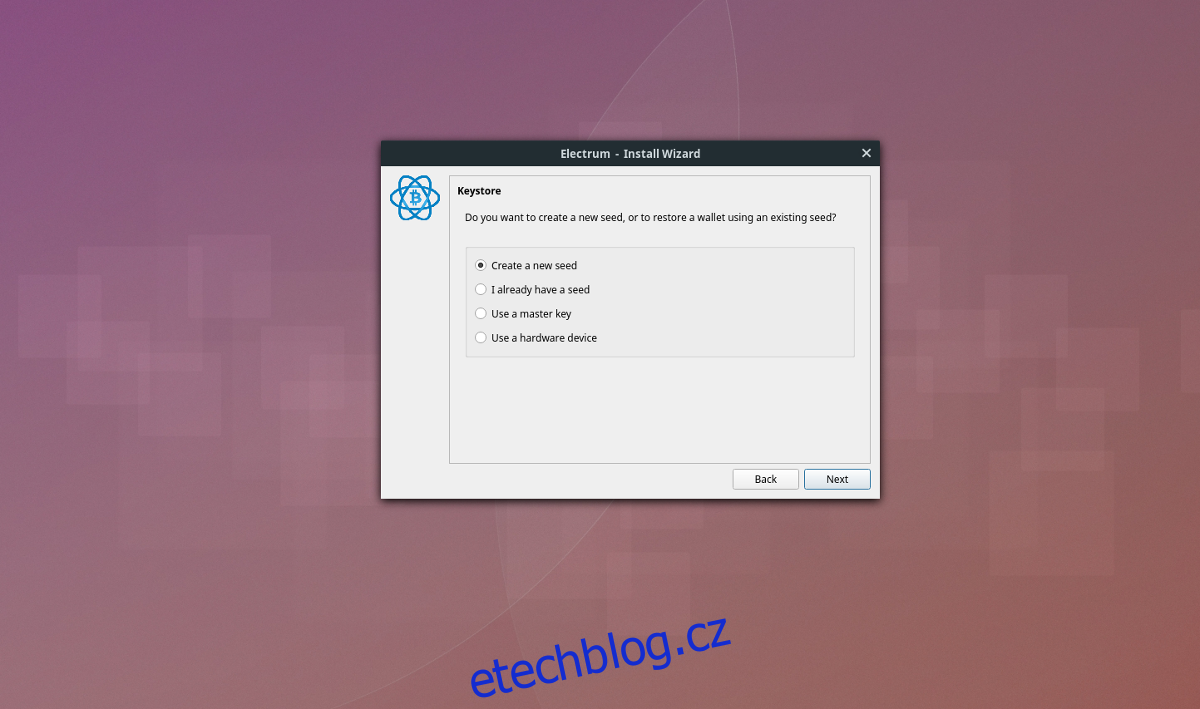
Nyní, když je otázka semen vyřešena, Electrum vygeneruje jedinečný kód pro vaši peněženku. Tento kód si zapište na kus papíru.
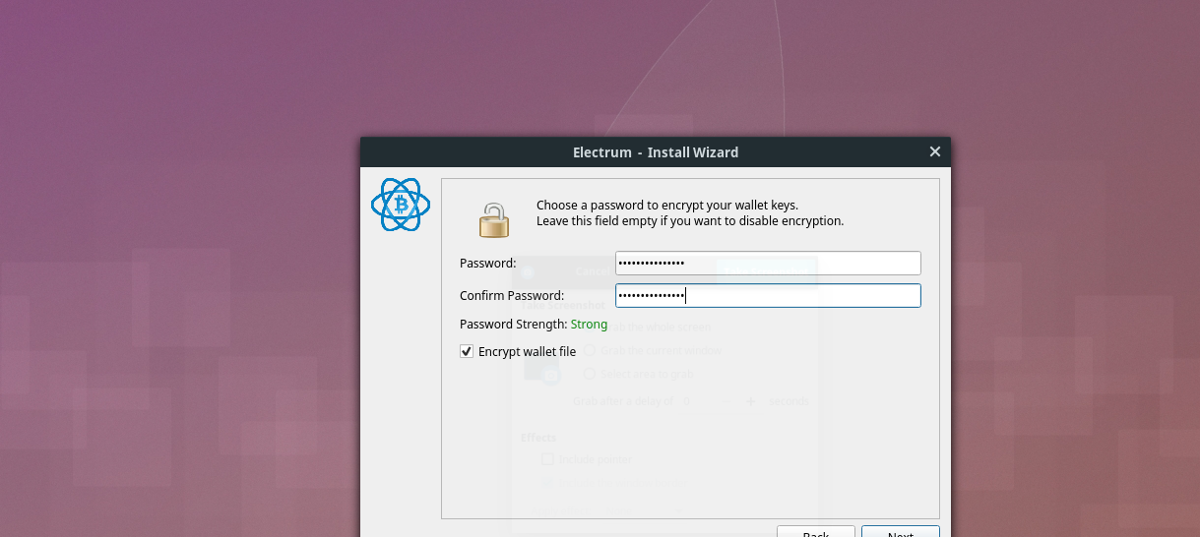
Nakonec zadejte nové heslo pro zašifrování peněženky a dokončete instalaci.
Platby
Chcete-li financovat svou peněženku Electrum BTC, klikněte na „Přijmout“. V sekci příjmu peněženky uvidíte BTC adresu a také QR kód. Tuto adresu/QR kód sdílejte s kýmkoli, od koho chcete přijímat bitcoiny.
Pro odeslání plateb BTC klikněte na „Odeslat“. V sekci odeslání zadejte BTC adresu příjemce, popis platby a částku v BTC. Kliknutím na tlačítko „Odeslat“ platbu odešlete.